Joomla!: redifundir contenido web
Fuente Web y formato RSS
Posiblemente, mientras diseñabas tu página, tal vez pensaste en redifundir el contenido de tu web pero no le diste entonces la importancia que merece. Aunque parezca sencillo y en dos segundos tengas un enlace a tus RSS, es necesario conocer algunos detalles y éste es el primero de una serie de tutoriales dedicados a este tema.
Muchos sitios web te permiten redifundir el contenido de su sitio web y lo hacen mediante una fuente web (canal web o feed). Imagina que en tu web compartes diariamente artículos; los usuarios pueden subscribirse y mediante un lector capaz de leer esa fuente (llamado agregador) pueden estar informados de los nuevos artículos que publiques. Como podemos leer en wikipedia, existen dos principales formatos de fuente web: RSS y Atom. Ambos formatos están escritos en XML.
Las siglas RSS significan Really Simple Syndication, en español redifusión realmente simple y son un formato XML de fuente web. Seguramente RSS sea lo que todo el mundo conoce para redifundir el contenido de su sitio y en el que más nos vamos a centrar en este tutorial.
Joomla! y las RSS
Joomla! nos permite, de forma general, hacer dos cosas:
- Crear RSS de nuestro sitio web
- Leer feed RSS de otros sitios web y poder mostrarlos en nuestro sitio.
Vamos a centrarnos en el punto 1: Crear RSS de nuestro sitio web.
Crear uno o varios RSS
Como puedes imaginar, si un sitio contiene mucha información y variada, es posible que quieras redifundir un determinado tema. Por ejemplo, si tú visitas la Web de karmany porque quieres saber sobre Joomla!, seguramente no te interesen nada artículos sobre Ingeniería Inversa, pero vamos a empezar por lo más sencillo: crear un RSS con las últimas novedades de tu web.
Lo primero que hay que crear es un listado con los últimos artículos publicados y lo haremos como página de inicio:
- Gestor de menús -> nuevo
- Tipo de elemento de menú: "Mostrar todos los artículos destacados":
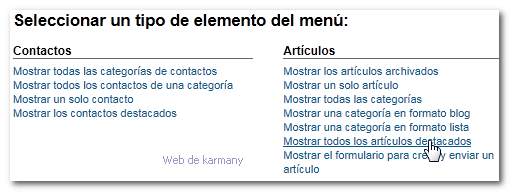
- En Detalles -> página de inicio pondremos que si.
- Configuramos a nuestro gusto las opciones de presentación del menú.
- En las opciones de integración ponemos "mostrar" en sindicar enlace, esto nos mostrará el enlace de sindicación de la noticia, la otra opción ("de cada noticia sindicada mostrar") nos permite mostrar la noticia entera o sólo la introducción.
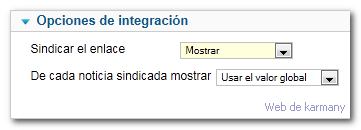
- Guardas el menú y ahora deberías, si no lo tienes ya, ir al Gestor de artículos y poner como destacados aquellos artículos que quieres que estén en tus RSS (y en tu página de inicio).
Una vez hecho todo esto, puedes ver tu sitio y examinando el código fuente verás que se habrá creado en el encabezado (head) lo siguiente:
<link title="RSS 2.0" type="application/rss+xml" rel="alternate" href="/index.php?format=feed&type=rss">
<link title="Atom 1.0" type="application/atom+xml" rel="alternate" href="/index.php?format=feed&type=atom">
Esos enlaces (formato RSS y Atom) se han creado porque hemos puesto en sindicar el enlace: "mostrar". Imagina que tu sitio es: www.ejemplo.com, agrégale la dirección anterior del formato RSS, te quedará lo siguiente:
www.ejemplo.com/index.php?format=feed&type=rss
Ve a tu navegador y pon esa dirección en él. Verás que has creado porfin un RSS correcto en el que compartes tus últimos artículos publicados. Cualquier persona con esa dirección podría subscribirse ahora a tu web, pero todavía te falta poner un icono o un enlace para que la gente lo vea y pulse en él. Lo veremos pero antes como curiosidad y en el siguiente artículo hablaremos sobre cómo Joomla! crea ese archivo XML.









Estoy realizando un Lector del Feeds del canal de noticias de la universidad a la que asisto, por ahora mi aplicación puede leer directamente desde internet el canal con la URL,pero para dar mayor utilidad a la aplicación y que no dependa de internet me gustaría descargar en el dispositivo el archivo, pero como no tiene extensión no lo he podido lograr, por eso la inquietud de si no se pudiera publicar como por ejemplo asi: http://ep00.epimg.net/rss/tags/ultimas_noticias.xml, es decir en este es un archivo con extensión.
La extensión se la pones tú.
De todos modos, cuando guardas una fuente web, el navegador -normalmente- te agrega la extensión .xlm. Mira, ahora mismo lo acabo de probar satisfactoriame nte y si no, pon la extensión a mano.